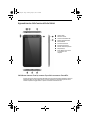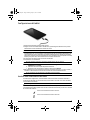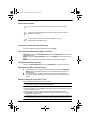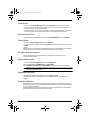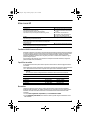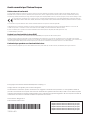Inizia qui
Guida di
avvio rapido

1
Apprendimento delle funzionalità del tablet
Individuare numero di serie, numero di prodotto e numero di modello
Il numero di serie e il numero di prodotto del tablet si trovano sul bordo sinistro del tablet. Il numero di
modello del tablet si trova sul bordo sinistro o sul retro del tablet. Le informazioni possono essere
necessarie quando si viaggia all'estero o quando si contatta l'assistenza tecnica.
1
Jack per cuffie
2
Microfono interno
3
Lettore di schede Micro SD
4
Pulsante di alimentazione
5
Antenna WLAN
6
Fotocamera anteriore
7
Fotocamera posteriore
8
Volume cuffie e altoparlante
9
Altoparlanti (2)
-
Porta USB micro per ricarica
o connessione a un
computer
A5_Chap1.fm Page 1 Monday, May 27, 2013 8:44 PM

2
Configurazione del tablet
1.Rimuovere la pellicola di protezione dello schermo.
2.Collegare il cavo micro USB al tablet e all'adattatore, quindi collegare l'adattatore a una presa di
alimentazione. Caricare la batteria per almeno 15 minuti.
✎
Per ricaricare il tablet si consiglia di utilizzare l'adattatore HP 5V 2A fornito in dotazione.
3.Mentre viene visualizzata l'immagine della batteria, accendere il tablet tenendo premuto il pulsante
di alimentazione per circa 5 secondi fino a visualizzare il logo HP. Se l'immagine della batteria non
viene visualizzata, premere brevemente il pulsante di alimentazione per visualizzare l'immagine,
quindi tenere premuto il pulsante di alimentazione fino a visualizzare il logo HP. Quando si accende
il tablet per la prima volta, viene visualizzata una schermata di benvenuto.
4.Per selezionare una lingua seguire le istruzioni visualizzate.
5.Connessione a una rete wireless:
✎
Per poter accedere a Internet, è necessario il collegamento a una rete wireless.
a. Verificare che il Wi-Fi sia acceso. Toccare l'icona Tutte le applicazioni, toccare
Impostazioni, quindi Wi-Fi.
b. Selezionare una rete da quelle disponibili visualizzate.
c. Digitare la chiave di protezione se richiesta, quindi toccare Connetti.
6.Nella schermata di accesso, immettere nome utente e password di Google™. L'e-mail, i contatti, il
calendario e i dati associati con tale account verranno sincronizzati automaticamente.
✎
Se non si dispone di account di Google, è possibile crearne uno adesso.
Modifica della visualizzazione del tablet
Al termine della configurazione, la funzionalità di rotazione automatica consente di cambiare la
visualizzazione del tablet. Per la vista verticale, tenere il tablet in verticale. Per la vista orizzontale,
tenere il tablet in orizzontale.
✎
Alcune app hanno la sola visualizzazione verticale quindi non ruotano automaticamente.
Per modificare l'impostazione di rotazione automatica, sfiorare dalla parte superiore dello schermo
per visualizzare le notifiche, quindi toccare l'icona di rotazione dello schermo per bloccare o sbloccare
la rotazione dello schermo.
Indica che la rotazione dello schermo è bloccata.
Indica che la rotazione dello schermo è sbloccata.
A5_Chap1.fm Page 2 Monday, May 27, 2013 8:44 PM

3
Schermata Home
Sblocco
Premere il pulsante di alimentazione, mettere il dito sull'icona di blocco, quindi spostare il dito nella
posizione di sblocco.
Blocco
Premere il pulsante di alimentazione.
Spostamento nella schermata Home
La schermata Home costituisce una postazione centrale in cui è possibile accedere a dati ed e-mail,
navigare sul Web, visualizzare video in streaming, vedere foto e accedere ai siti Web dei social media.
Icona Descrizione
1 Ricerca Digitare una o più parole chiave da
cercare con Google.
2 Ricerca
vocale
Pronunciare una o più parole
chiave da cercare con Google.
3 Indietro Consente di aprire la schermata
precedente.
4 Home Consente di aprire la schermata
Home.
5 Applicazioni
recenti
Consente di aprire un elenco di app
utilizzate di recente.
6 Applicazioni Consente di visualizzare un elenco
di tutte le app installate nel tablet.
✎
L'aspetto della schermata Home può variare.
A5_Chap1.fm Page 3 Monday, May 27, 2013 8:44 PM

4
Utilizzo dei movimenti
Consente di tornare alla schermata Home
Per tornare rapidamente alla schermata Home, toccare l'icona Home.
Consente di visualizzare app, widget e notifiche
Applicazioni: toccare l'icona Tutte le applicazioni, quindi la scheda Applicazioni per vedere un elenco
di tutte le applicazioni.
Widget: toccare l'icona Tutte le applicazioni, quindi la scheda Widget per vedere un elenco di tutti i
widget.
Notifiche: scorrere in basso dalla parte superiore dello schermo per vedere le notifiche.
Configurazione delle preferenze
Toccare l'icona Tutte le applicazioni, quindi l'icona Impostazioni per configurare le preferenze.
Organizzazione della schermata Home
■ Per aggiungere una app o un widget alla schermata Home, toccare la scheda Applicazioni o
Widget, quindi toccare e tenere premuto una app o un widget finché viene aggiunto alla
schermata Home.
■ Per spostare una app o un widget, trascinarlo in un'area diversa della schermata Home.
■ Per rimuovere una app o un widget dalla schermata Home, trascinarlo sulla X in alto sullo
schermo.
Download di app da Google Play
™
Store
Play Store consente di scaricare numerose app nel tablet.
✎
Alcune applicazioni potrebbero non essere compatibili con questo dispositivo. Per ulteriori
informazioni, rivolgersi allo sviluppatore dell'applicazione
1.Nella schermata Home, toccare Tutte le applicazioni, quindi la app Play Store.
2.Per cercare una app, toccare l'icona Ricerca, quindi digitare una parola chiave, oppure toccare una
categoria per limitare la ricerca.
3.Scorrere in basso per vedere le app disponibili, quindi toccare una app per selezionarla.
4.Toccare Installa, la app viene scaricata e installata. Al termine dell'installazione, la app viene
visualizzata nella schermata Home.
✎
Prima di poter accedere a Play Store è necessario collegarsi a una rete wireless e accedere a un
account Google. Per creare un account Google, andare alla pagina http://www.google.com.
Toccare una volta per effettuare una selezione su schermo o per aprire una app.
Tramite lo scorrimento è possibile spostarsi in alto, in basso, a sinistra o a destra in
una pagina o un'immagine.
Lo zoom manuale e l'estensione consentono di aumentare e ridurre la
visualizzazione di un'immagine o testo.
A5_Chap1.fm Page 4 Monday, May 27, 2013 8:44 PM

5
Scatto di foto
1.Toccare l'icona Tutte le applicazioni, quindi l'icona Fotocamera per aprire la app Fotocamera.
2.Per scattare una foto con la fotocamera posteriore, mettere a fuoco il soggetto, quindi toccare il
cerchio blu. La foto viene salvata nella Galleria.
3.Per scattare una foto con la fotocamera anteriore, toccare l'icona della fotocamera rotante sopra il
cerchio blu, quindi toccare il cerchio blu per scattare. La foto viene salvata nella Galleria.
Visualizzazione di foto
Per visualizzare le foto nella Galleria, toccare l'icona Tutte le applicazioni, quindi la app Galleria.
Stampa di foto
1.Toccare l'icona Tutte le applicazioni, quindi l'icona Galleria.
2.Toccare la foto per selezionarla, toccare l'icona Menu nell'angolo superiore destro, quindi toccare
Stampa.
- oppure -
Attivare HP e-Print, che consente di stampare direttamente su una stampante HP ePrint compatibile.
Per ulteriori informazioni, visitare http://www.hp.com/go/2eprint (solo in inglese).
Uso della tastiera su schermo
Toccare un campo di testo per aprire la tastiera su schermo. Alcune app possono aprire
automaticamente la tastiera.
Utilizzo di Beats Audio
1.Toccare l'icona Tutte le applicazioni, quindi l'icona Impostazioni.
2.Per attivare Beat Audio, in DISPOSITIVO, toccare Beats Audio.
3.Toccare Beats On-Ear, Beats In-Ear, o Beats Passive per selezionare la modalità da utilizzare.
✎
È possibile utilizzare cuffie di terza parte opzionali (da acquistare separatamente) per ottenere i
massimi vantaggi da Beats Audio.
Spegnimento del tablet
Tenere premuto il pulsante di alimentazione, toccare Spegni, quindi OK.
Se il tablet non risponde, tenere premuto il pulsante di alimentazione per alcuni secondi per
spegnerlo.
Avvisi per la batteria
Non provare a rimuovere o sostituire la batteria sigillata in fabbrica. La rimozione o la sostituzione
della batteria può influire sulla copertura della garanzia. Se la batteria non è più in grado di mantenere
la carica, rivolgersi all'assistenza.
Quando una batteria è esaurita, non smaltirla insieme ai normali rifiuti domestici, ma attenersi alle
leggi e alle disposizioni vigenti nel proprio paese o regione.
A5_Chap1.fm Page 5 Monday, May 27, 2013 8:44 PM

6
Altre risorse HP
Condizioni della licenza software
Installando, duplicando, scaricando o altrimenti utilizzando qualsiasi prodotto software preinstallato
su questo computer, l'utente accetta di essere vincolato dai termini del presente Contratto di licenza
con l'utente finale (EULA) HP. Se non si accettano le condizioni di licenza, restituire il prodotto
inutilizzato (hardware e software) entro 14 giorni per ottenere il rimborso alle condizioni in vigore
presso il luogo d'acquisto.
Per ogni ulteriore informazione o per richiedere un completo risarcimento del tablet, rivolgersi al
punto di vendita locale (il rivenditore).
Specifiche tecniche
Le informazioni contenute in questa sezione possono rivelarsi utili se si intende viaggiare all'estero
con il tablet.
l tablet funziona a corrente continua (CC), che può essere fornita da una sorgente di alimentazione CA
o CC. L'alimentazione CA deve essere compresa nel campo di tensioni 100-240 V, 50-60 Hz.
✎
Il tablet può funzionare con alimentazione CC mediante un cavo USB standard micro-A o
micro-B.
Per ricaricare il tablet si consiglia di utilizzare l'adattatore HP 5V 2A fornito in dotazione.
Normative
I simboli normativi per il proprio paese o regione possono essere presenti sul retro del tablet o
visualizzati elettronicamente. Se i simboli normativi per il proprio paese non sono presenti sul retro
del tablet, controllare le etichette elettroniche. Per visualizzare le etichette elettroniche delle
normative:
1.Toccare Tutte le applicazioni, Impostazioni, quindi Informazioni sul tablet.
2.Toccare Regulatory Information (Informazioni normative), quindi vengono visualizzate le icone
delle etichette.
Risorsa Sommario
Assistenza HP:
Per assistenza negli Stati Uniti, visitare la pagina
http://www.hp.com/go/contact HP.
Per assistenza in tutto il mondo, visitare la pagina
http://welcome.hp.com/country/us/en/wwcontact_us.html.
■ Avviare una chat online con un tecnico
di HP.
■ Contattare l'assistenza clienti tramite
e-mail.
■ Individuare i numeri telefonici.
■ Individuare i centri di assistenza HP.
■ Accedere alla Guida per l'utente.
Google
Per assistenza su Google, visitare la pagina
http://www.google.com/mobile/android.
■ Accedere a guida e supporto online di
Google.
Normative e avvisi di sicurezza e ambientali
Questo documento è fornito nella confezione ed è disponibile
dall'assistenza HP.
■ Importanti avvisi sulla conformità.
Garanzia limitata
Questo documento è fornito nella confezione. È anche possibile
visitare il sito http://www.hp.com/go/orderdocuments.
■ Informazioni sulla garanzia specifiche
di questo tablet.
Fattore Sistema metrico U.S.A.
Temperatura
In esercizio Da 0°C a 40°C Da 32°F a 104°F
Umidità relativa (senza condensa)
In esercizio Da 10% a 90% Da 10% a 90%
A5_Chap1.fm Page 6 Monday, May 27, 2013 8:44 PM

© Copyright 2013 Hewlett-Packard Development Company, L.P.
Google, Android e Google Play sono marchi di Google Inc.
Le informazioni contenute in questo documento sono soggette a modiche senza preavviso. Le sole garanzie relative ai
prodotti e ai servizi HP sono esposte sotto forma di dichiarazioni di garanzia insieme a tali prodotti e servizi. Nulla di quanto
contenuto nel presente documento va interpretato come costituente una garanzia aggiuntiva. HP non risponde di eventuali
omissioni ed errori tecnici o editoriali contenuti nel presente documento.
Terza edizione: Maggio 2013
Prima edizione: Marzo 2013
725391-063
Replace this box with PI statement as per spec.
Replace this box with PI statement as per spec.
Replace this box with PI statement as per spec.
Replace this box with PI statement as per spec.
Replace this box with PI statement as per spec.
Avvisi normativi per l'Unione Europea
Dichiarazione di conformità
La funzionalità di telecomunicazione di questo prodotto può essere utilizzata nei seguenti paesi UE ed EFTA: Austria, Belgio, Bulgaria, Cipro,
Repubblica Ceca, Danimarca, Estonia, Finlandia, Francia, Germania, Grecia, Ungheria, Islanda, Irlanda, Italia, Lettonia, Liechtenstein, Lituania,
Lussemburgo, Malta, Paesi Bassi, Norvegia, Polonia, Portogallo, Romania, Repubblica Slovacca, Slovenia, Spagna, Svezia, Svizzera e Regno Unito.
I prodotti con il marchio CE sono conformi con una o più delle seguenti Direttive UE, come applicabile: Direttiva sulla bassa tensione
2006/95/EC; Direttiva EMC 2004/108/EC; Direttiva Ecodesign 2009/125/EC; Direttiva R&TTE 1999/5/EC; Direttiva RoHS 2011/65/EU
La conformità con queste direttive viene valutata mediante le Norme europee armonizzate applicabili.
La Dichiarazione di conformità completa può essere reperita nel seguente sito Web: http://www.hp.eu/certicates (Ricerca con il nome del
modello del prodotto o sul relativo numero di modello normativo (RMN), presente sull'etichetta delle normative).
Il punto di contatto per le questioni normative è Hewlett-Packard GmbH, Re./MS: HQ-TRE, Herrenberger Strasse 140,
71034 Boeblingen, Germania.
Prodotti con funzionalità wireless (EMF)
Questo prodotto è conforme con le direttive internazionali (ICNIRP) per l'esposizione alle radiofrequenze.
Questo prodotto contiene un dispositivo radio ricetrasmittente. Per notebook in uso normale, una distanza di 20 cm garantisce che i livelli di
esposizione alle radiofrequenze siano conformi con i requisiti UE. I prodotti progettati per usi a distanze minori, come i tablet, sono conformi con i
requisiti vigenti nell'UE nelle posizioni di utilizzo tipiche, ma è necessario mantenere una distanza minima di 1 cm dalle antenne.
Limitazioni per prodotto con funzionalità wireless
Questo prodotto è progettato per l'uso senza limitazioni in tutti i paesi della UE, nonché in Islanda, Liechtenstein, Norvegia e Svizzera.
*725391-063*
-
 1
1
-
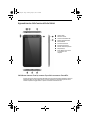 2
2
-
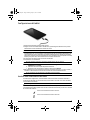 3
3
-
 4
4
-
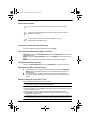 5
5
-
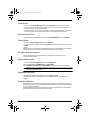 6
6
-
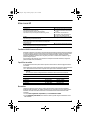 7
7
-
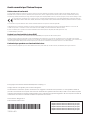 8
8
Documenti correlati
-
HP Slate 7 Tablet Manuale del proprietario
-
HP Slate 7 Plus Tablet Guida utente
-
HP Slate 6 VoiceTab Manuale del proprietario
-
HP SlateBook 10-h001er x2 PC Guida utente
-
HP Slate 7 VoiceTab Ultra Tablet Manuale del proprietario
-
HP Slate All-in-One - 17-l020 Guida utente
-
HP Compaq LA2206xc 21.5-inch Webcam LCD Monitor Guida d'installazione
-
HP Omni 10 5602tw Tablet Manuale utente
-
HP Slate 21-k100 All-in-One Guida Rapida